关于VS在前面2008版本里已经介绍过,这里就不再过多的介绍,直接开始VS2022的下载安装。
1. 下载地址
下载地址为:Visual Studio 2022 IDE - 适用于软件开发人员的编程工具 (microsoft.com)
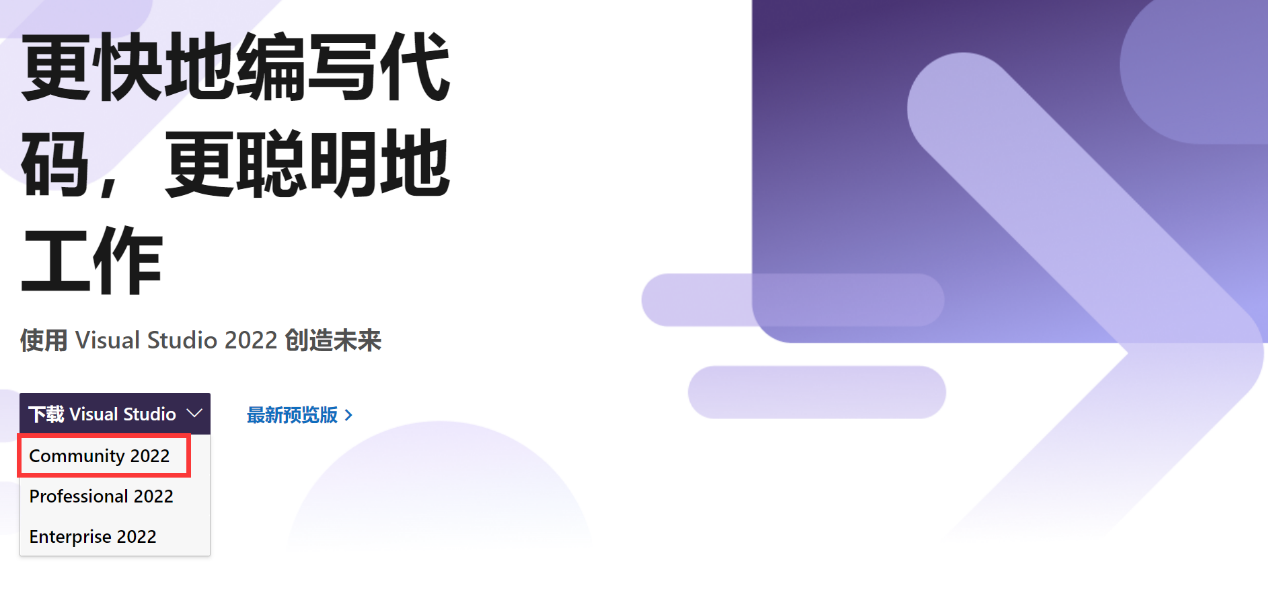
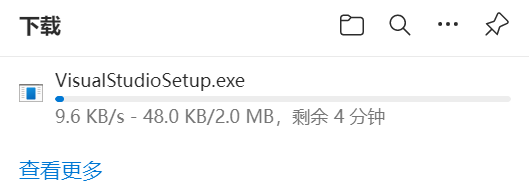
2. 修改DNS
因为是外国网站所以需要修改DNS来提高下载速度,否则下载缓慢甚至是下载失败,下面以win11举例修改DNS。
1)选择设置,再选择网络和Internet

2)左键单击更多网络适配器选项
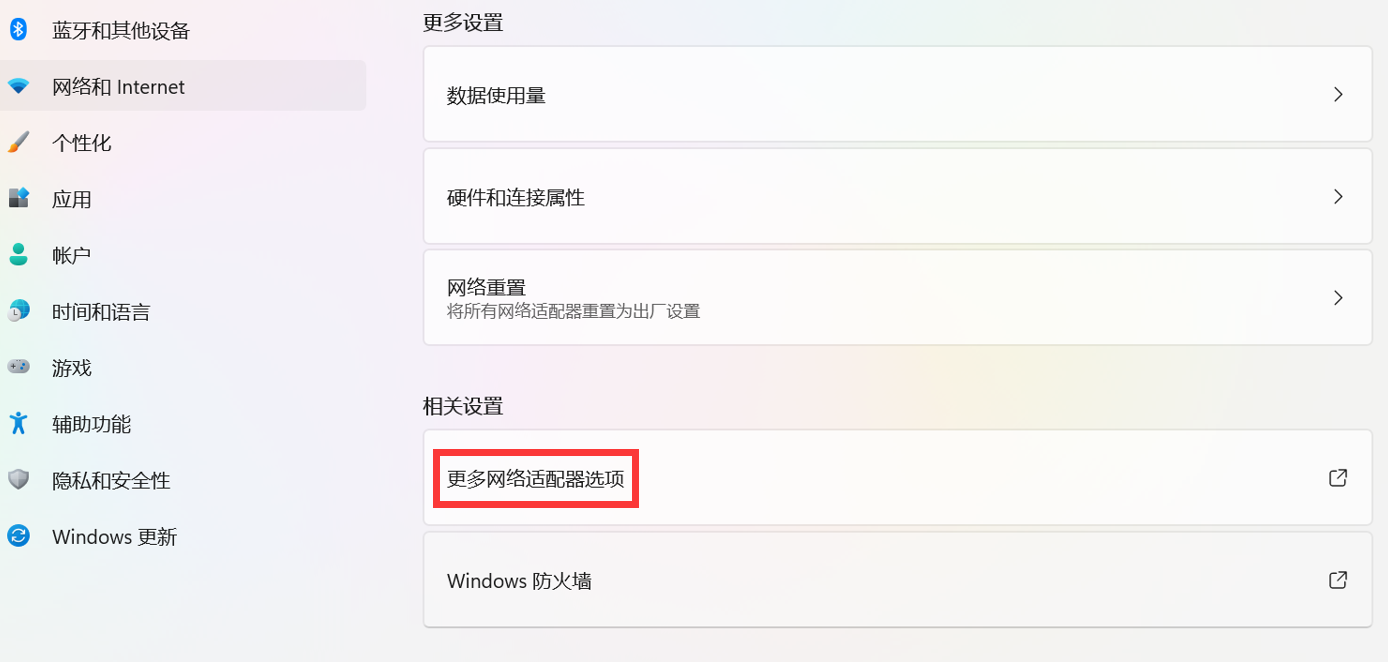
3)先右键点击再选择属性
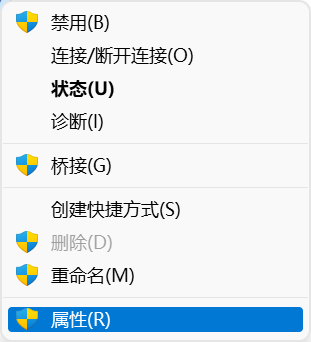
4)单击Internet协议版本4(TCP/IPv4),然后点击属性
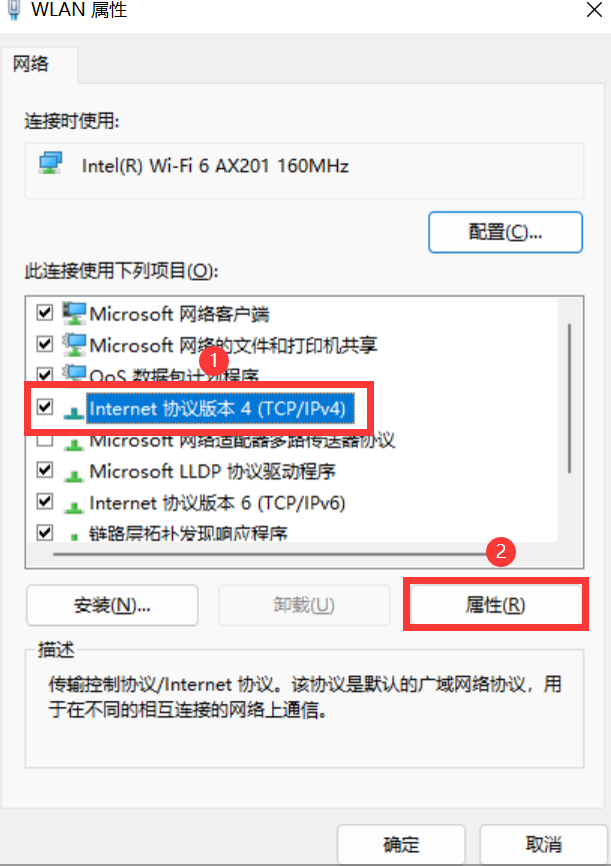
5)点击下方的使用下面的DNS服务器地址
微软官网的DNS为4.2.2.1和4.2.2.2;国内通用DNS为114.114.114.114和114.114.115.115;以及全球通用的谷歌DNS为8.8.8.8和8.8.4.4。
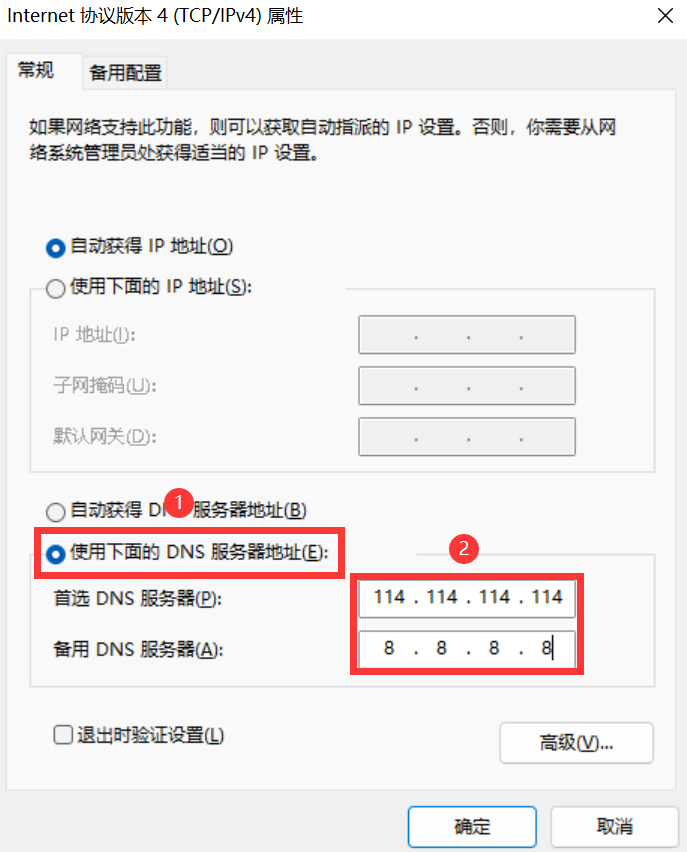
6)后面再全部确定即可
3. 下载安装VS2022
1)点击下载好的安装包,点击继续
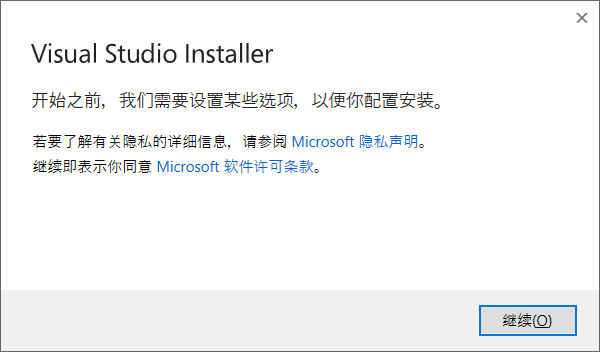
2)勾选使用C++的桌面开发,点击安装
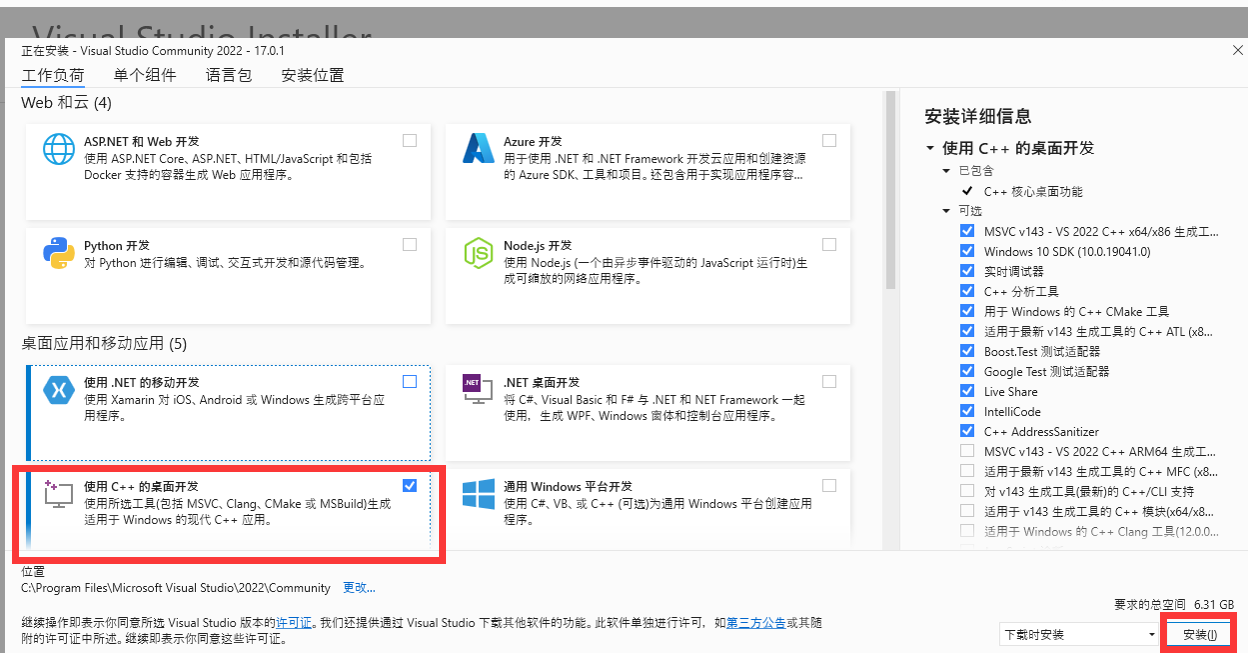
3)等待安装完成
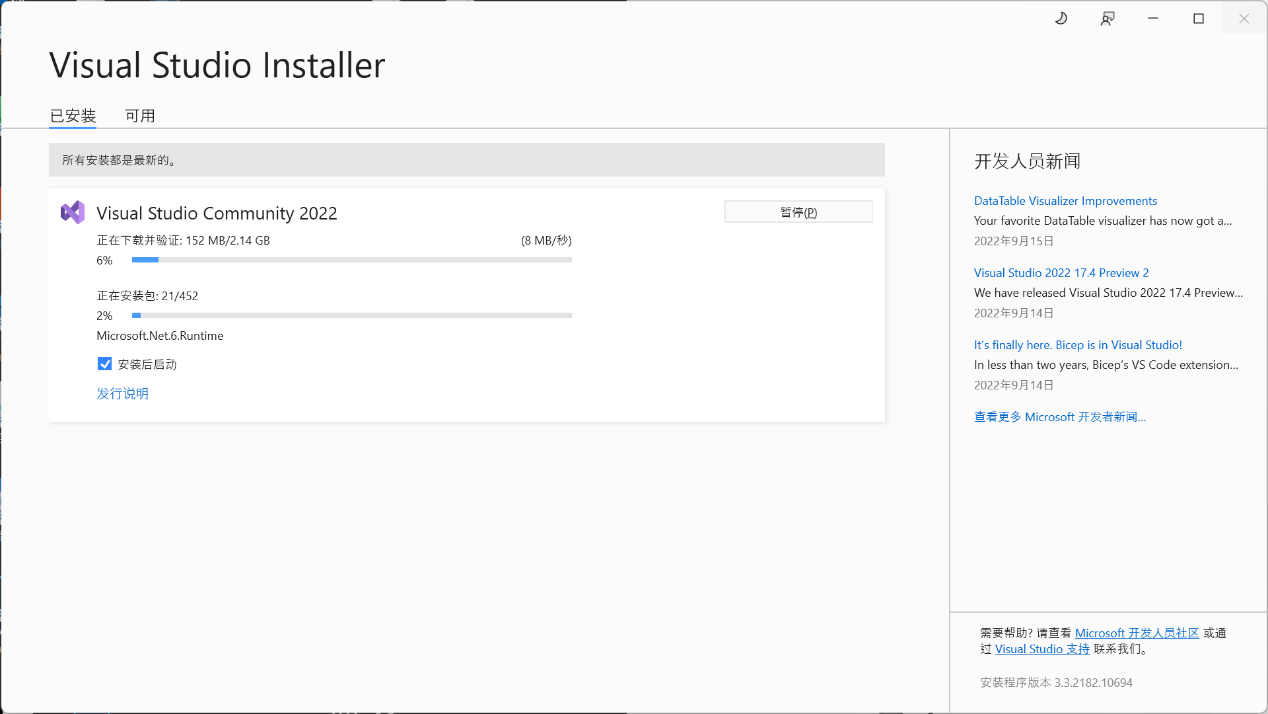
4)如果没有微软账户可以点击暂时跳过此项,也可以直接登录自己的微软账号
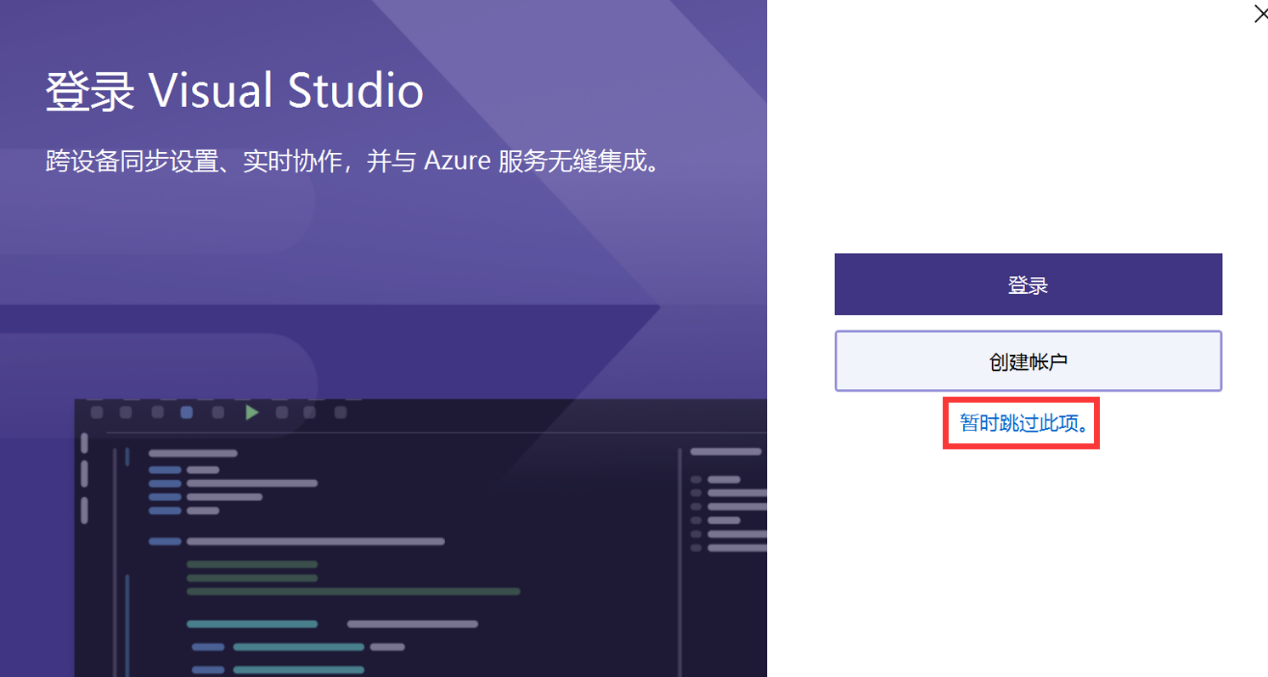
5)配置vs2022,开发设置可以选择Visual C++,也可以使用默认的常规,区别不大,颜色等也可以依据自己的爱好进行选择
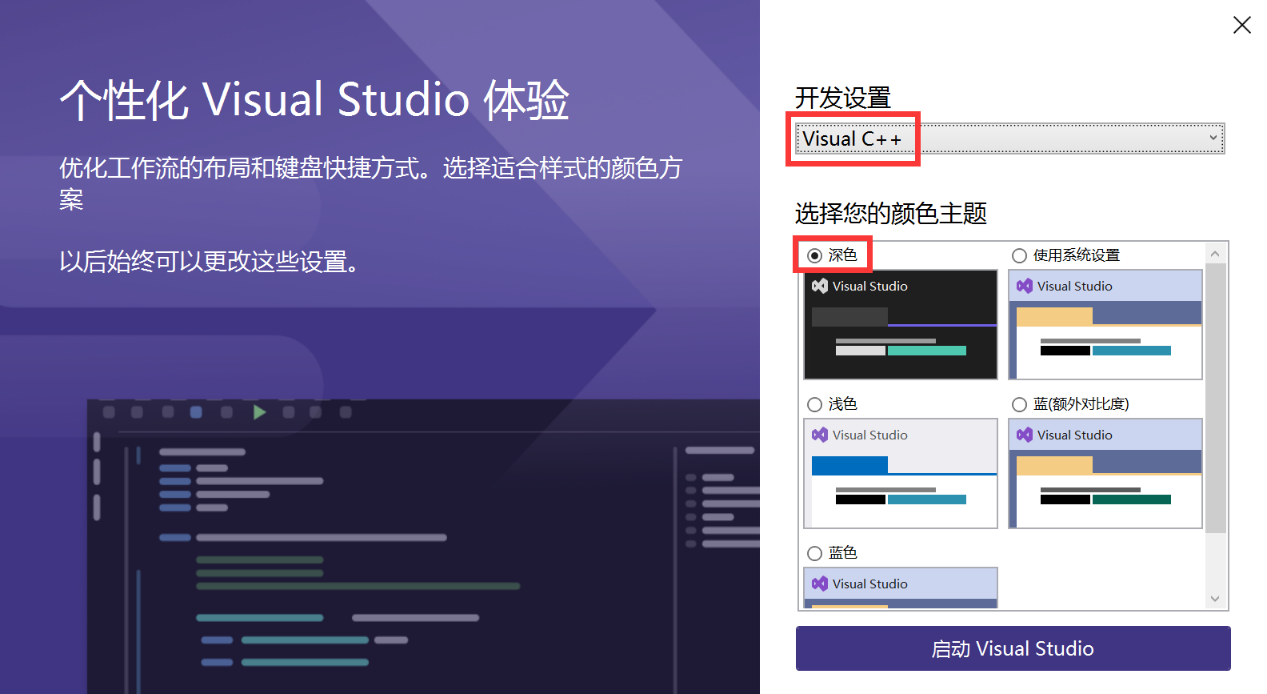
以上就是VS2022的下载安装过程。
C语言网提供由在职研发工程师或ACM蓝桥杯竞赛优秀选手录制的视频教程,并配有习题和答疑,点击了解:
一点编程也不会写的:零基础C语言学练课程
解决困扰你多年的C语言疑难杂症特性的C语言进阶课程
从零到写出一个爬虫的Python编程课程
只会语法写不出代码?手把手带你写100个编程真题的编程百练课程
信息学奥赛或C++选手的 必学C++课程
蓝桥杯ACM、信息学奥赛的必学课程:算法竞赛课入门课程
手把手讲解近五年真题的蓝桥杯辅导课程